【ダウンロード不要】オンラインかつ無料で動画を圧縮するソフト
「ハイビジョン映像が重すぎて再生できなくて、動画ファイル圧縮をしたいな~」
「530MBある動画をニコニコ動画にアップしたくて、動画のファイルサイズには制限があり、投稿することができない。」
MP4圧縮したくてどんなソフトウェアを使えばいいのか?
最近、Yahooの知恵袋でこのうような問題をよく見られます。インストール不要かつ無料で動画フアイルを圧縮できるソフトウェアを探している人が多いですね。彼らの要求に応じて、この記事で動画を圧縮できるフリーソフトと使用方法をみんなに紹介いたします。お役に立てれば幸いです。
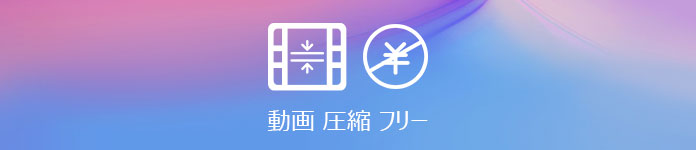
1.4Videosoft フリーオンライン 動画圧縮
4Videosoft フリーオンライン 動画圧縮は優秀な使いやすいオンラインツールとして、高画質で動画ファイルを圧縮できます。また、ソフトをインストールする必要がなくてオンラインで圧縮できるだけでなく、アップロードの動画数にも制限がないです。使用方法も簡単なのでパソコンの初心者でも気楽に動画ファイルを圧縮できます。
フリーオンライン 動画圧縮を開き、「ファイルを追加」をクリックして、圧縮したい動画ファイルをアップロードしてください。
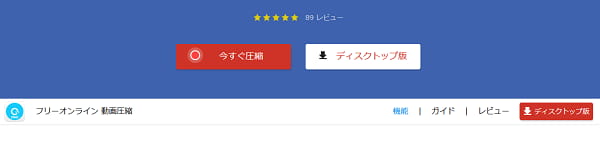
動画ファイルを追加してから、出力動画の名前、サイズ、解像度、フォーマットとビットレートを自由に調整できます。設定した後、「圧縮」をクリックして、動画ファイルの圧縮を始めます。
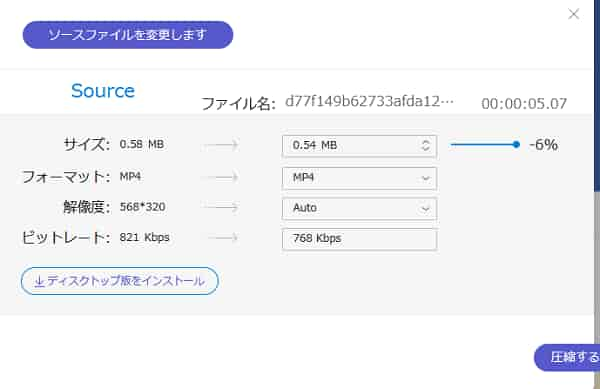
2.4Videosoft 動画変換 究極
フリーツールを使用したら、動画は確かにある程度の画像または音質を失います。したがって、より高い画質と音質を維持したいなら、4Videosoft 動画変換 究極を使ってみてください。このソフトは優秀な動画圧縮ソフトとして、高画質で動画ファイルを圧縮できます。また、4Videosoft 動画変換 究極は専門的な動画編集ソフトとして、動画をカット、クロップ、結合したり、フィルターを追加したり、字幕やオーディオトラックを挿入したりすることもできます。
フ4Videosoft 動画変換 究極を使って、動画ファイルの圧縮方法には2つあります。一つは動画設定を調整することです。もう一つは圧縮機能を利用することです。では、動画の圧縮手順を確認しましょう。
無料ダウンロード
Windows向け
![]() 安全性確認済み
安全性確認済み
無料ダウンロード
macOS向け
![]() 安全性確認済み
安全性確認済み
方法1:動画設定の調整


方法2:圧縮ツールを使用
4Videosoft 動画変換 究極を開き、ツールボックスをクリックして、動画圧縮ツールを見つけます。圧縮したい動画ファイルを追加してください。
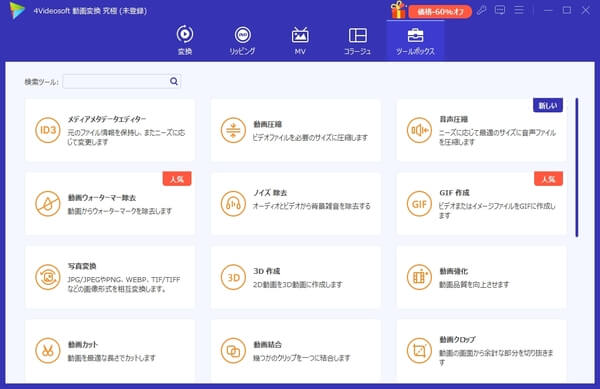
ファイルを追加してから、ファイルのサイズ、フォーマット、解像度、ピットレートなどを調整できます。保存先を選択して、[圧縮]ボタンをクリックして、動画ファイルの圧縮を始めます。
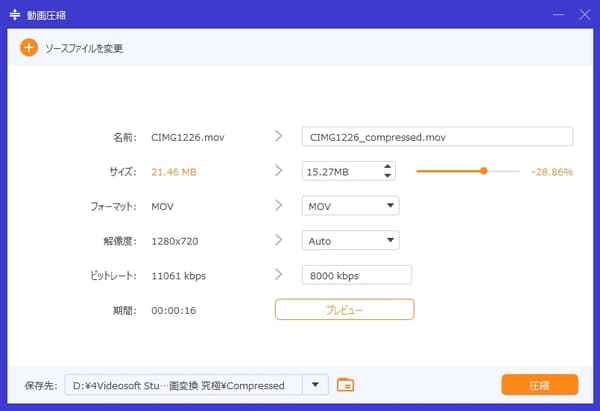
3.動画 圧縮についてFAQ
質問 1: 無料のオンラインソフトで動画を圧縮すれば、画質が悪くなりますか?
答え 1: 無料のオンラインツールを選択した場合、動画は確かにある程度の画像または音質を失います。しかし、専門的なソフトで圧縮したら、目で品質の低下に気付かないかもしれません。また、動画ファイルをカットする場合に、画質が悪くなりません。
質問 2: 動画ファイルを圧縮するポイントは何ですか?
答え 2:高い画質を維持するためには、高いビットレートと、元の動画ファイルと同一のフレームレートを設定することが前提です。設定には29.97fpsまたは59.94iの設定が不可欠といえます。ちなみに、有料ソフトを利用することでより高い画質を維持することが可能となります。
質問 3: 他の動画ファイルを圧縮できるフリーツールをおすすめできますか。
答え 3: もちろん、人気があるフリーツールと言ったら、Online Video Converterとか、 Convertioとか、AnyConvなどです。
4.結論
以上は無料で動画フアイルを圧縮できるソフトウェアの紹介です。フリーソフトで圧縮する場合に、動画は確かにある程度の画像または音質を失います。したがって、より高い画質を維持したいなら、4Videosoft 動画変換 究極のような専門的なソフトを使ってください。
無料ダウンロード
Windows向け
![]() 安全性確認済み
安全性確認済み
無料ダウンロード
macOS向け
![]() 安全性確認済み
安全性確認済み
 目次
目次




